Завершення кількох запущених програм є дуже ефективним
- Якщо ваша оперативна пам’ять зростає на 99%, це може бути ознакою того, що ви запускаєте занадто багато програм одночасно.
- Ви повинні переконатися, що він не викликаний зловмисним програмним забезпеченням, перш ніж переходити до будь-якого іншого усунення несправностей.

XВСТАНОВИТИ, НАТИСНУВШИ ЗАВАНТАЖИТИ ФАЙЛ
- Завантажте Restoro PC Repair Tool який поставляється із запатентованими технологіями (патент доступний тут).
- Натисніть Розпочати сканування щоб знайти проблеми з Windows, які можуть спричиняти проблеми з ПК.
- Натисніть Відремонтувати все щоб вирішити проблеми, що впливають на безпеку та продуктивність вашого комп’ютера.
- Restoro завантажив 0 читачів цього місяця.
Декілька наших читачів скаржилися на стрибки оперативної пам’яті на 99%. Це часто призводить до зниження продуктивності та шкодить здоров’ю комп’ютера.
Ми дослідили цю проблему, і в цьому посібнику ми пропонуємо деякі ймовірні причини та наші рекомендовані практичні рішення.
Чому моя оперативна пам’ять зростає на 99%?
Під час дослідження ми виявили, що це може бути спричинено будь-якою з наведених нижче причин.
- Недостатньо оперативної пам'яті – Це може означати, що ваш комп’ютер має відносно невеликий обсяг оперативної пам’яті порівняно з вимогами додатків і процесів, які на ньому виконуються.
- Програми для витоку пам'яті – Цілком можливо, що певні програми можуть мати витік пам’яті, через що вони залишаються в пам’яті навіть після використання.
- Ресурсомісткі програми – Для безперебійної роботи деяких програм, як-от програмне забезпечення для редагування відео, віртуальних машин та ігор, потрібен значний обсяг оперативної пам’яті.
- Шкідливе програмне забезпечення або віруси – Велике використання оперативної пам’яті також може бути спричинене шкідливим програмним забезпеченням, яке може запускати приховані процеси. Ми рекомендуємо використовувати a надійний антивірус.
- Фонові процеси – Різні запущені фонові процеси та служби можуть використовувати оперативну пам’ять вашої системи.
Чи це погано для оперативної пам’яті на 100%?
Коли використання пам’яті вашого комп’ютера досягає майже 100%, це може значно сповільнити його продуктивність. У цей момент ваш комп’ютер виконає заміну пам’яті, використовуючи жорсткий диск як тимчасове сховище.
Що робити, якщо моя оперативна пам’ять досягла 99%?
Є кілька обхідних шляхів, які ми рекомендуємо перед усуненням серйозних проблем:
- Запустіть перевірку на віруси – Оскільки комп’ютерний вірус може викликати цю помилку, вам слід запустити сканування за допомогою будь-якого надійного антивірусу.
- Перезавантажте комп'ютер – Іноді простий перезапуск може допомогти звільнити системні ресурси та вирішити тимчасові стрибки пам’яті.
- Закрийте програми, які не використовуються – Якщо є програми, якими ви не користуєтеся, їх слід закрити, щоб заощадити використання оперативної пам’яті. Це можуть бути неактивні вкладки браузера.
- Видалення програм - Ви можете видалити нещодавно встановлені програми. Ці програми можуть втрачати пам’ять і спричиняти стрибок використання оперативної пам’яті.
Однак якщо жодне з цих попередніх рішень не працює, перейдіть до більш детальних виправлень нижче.
1. Завершення запущених процесів
- Прес Ctrl + Shift + вихід щоб відкрити Диспетчер задач.
- Натисніть будь-який процес, який використовує багато пам’яті, і натисніть Завершення завдання кнопку.
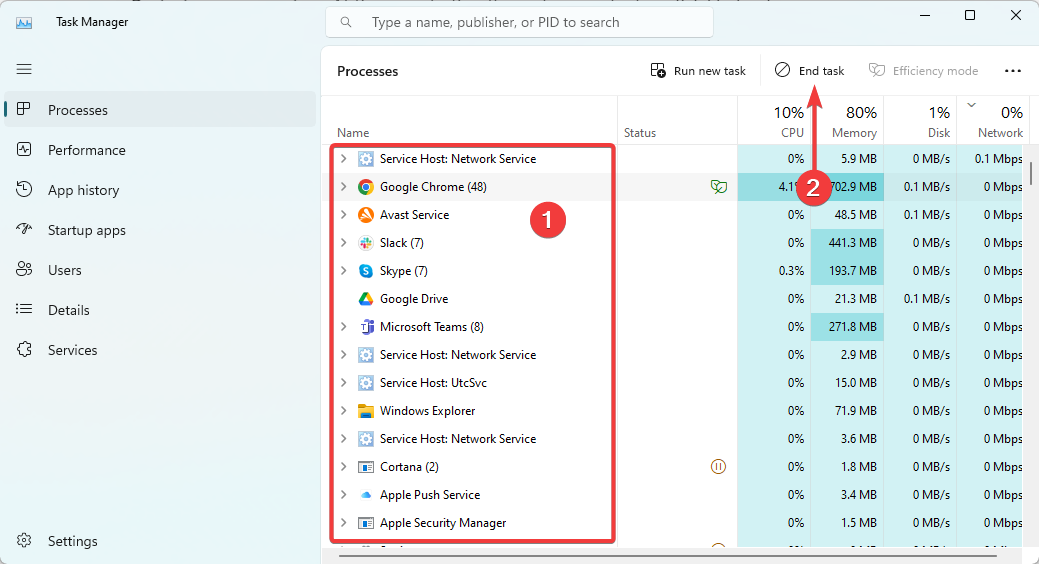
- Повторіть крок 2 для якомога більшої кількості процесів і переконайтеся, що це виправляє стрибки оперативної пам’яті на 99%.
2. Налаштуйте віртуальну пам'ять
- Прес вікна + E відкривати Провідник файлів.
- Клацніть правою кнопкою миші Цей ПК або Мій комп'ютер і виберіть Властивості.
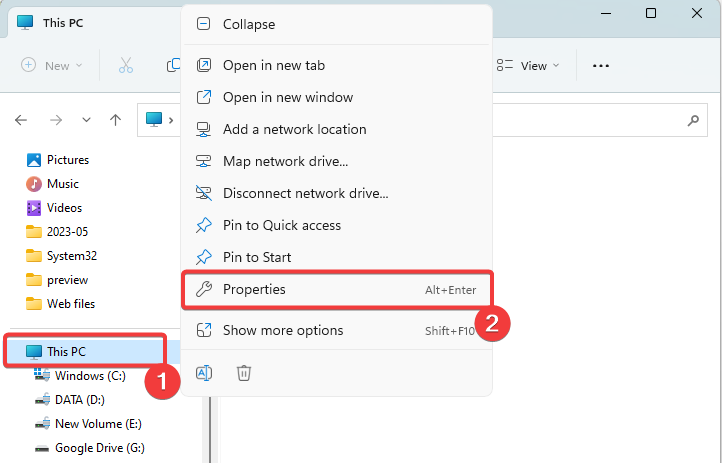
- Перейти до Розширені налаштування системи.
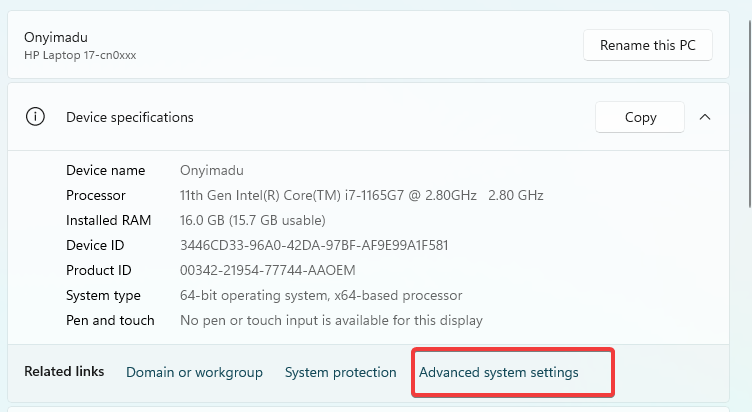
- Під Продуктивність розділ, натисніть на Налаштування.
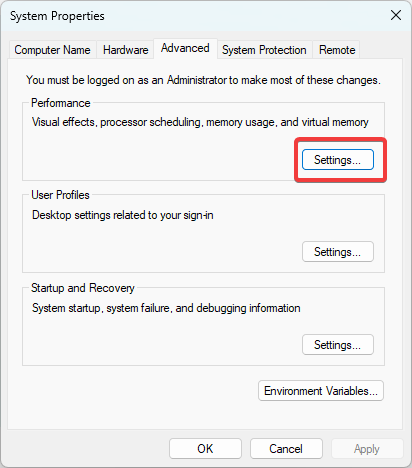
- Перейти до Просунутий вкладку та натисніть Зміна під Віртуальна пам'ять розділ.
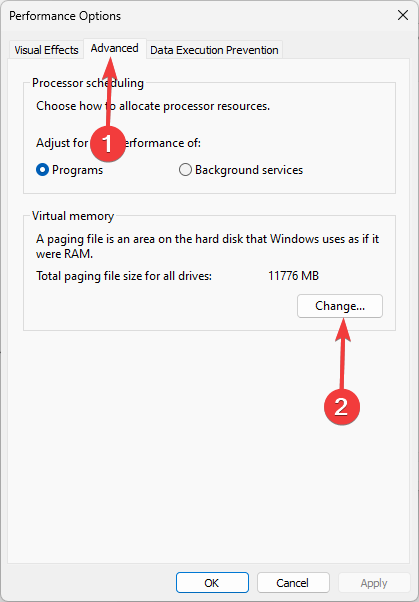
- Зніміть прапорець Автоматично керуйте розміром файлу підкачки для всіх дисків виберіть диск, на якому встановлено вашу операційну систему, виберіть Нестандартний розмір і встановіть Початковий і Максимальний розмір до значення, вищого за поточний розподіл.
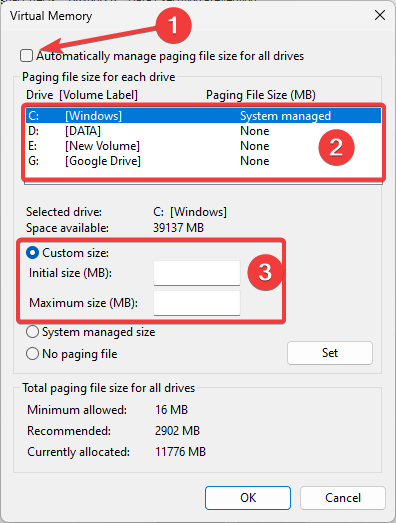
- Натисніть встановити і OK, щоб зберегти зміни та перевірити, чи ваша оперативна пам’ять усе ще зростає на 99%.
- Що таке Scrobj.dll і як його виправити, якщо він відсутній
- Bcryptprimitives.dll: що це таке та як виправити його помилки
- 0x800f0841 Помилка Windows Update: як її виправити
3. Оновіть оперативну пам’ять
Якщо ви часто споживаєте значне використання пам’яті, оновлення оперативної пам’яті комп’ютера можливо варто оновити. Це дозволить вашій системі виконувати кілька завдань одночасно, надаючи більше пам’яті.
Деякі комп’ютери можуть мати додатковий порожній слот для оперативної пам’яті. Вам потрібно придбати оперативну пам’ять, яка відповідає специфікаціям вашого комп’ютера, щоб заповнити слот, або замінити стару оперативну пам’ять більшою.
4. Вимкніть програми запуску
- Прес Ctrl + Shift + вихід щоб відкрити Диспетчер задач.
- На лівій панелі натисніть Запуск програм, потім праворуч клацніть програму та натисніть Вимкнути кнопку.
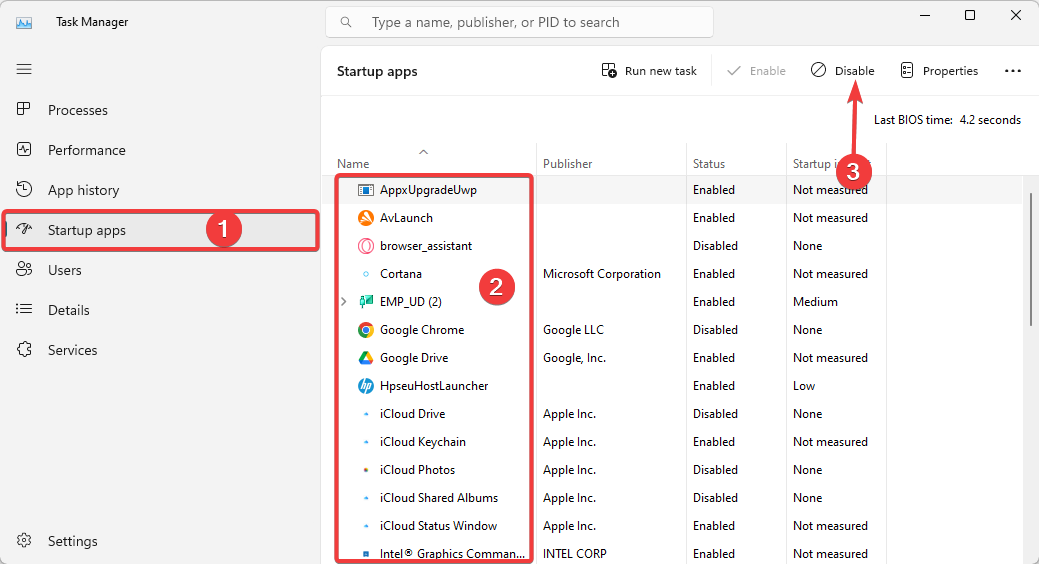
- Повторіть це для якомога більшої кількості програм для запуску.
Стрибки оперативної пам’яті на 99% не повинні викликати тривоги. Це не завжди ознака того, що з вашим комп’ютером щось не так, але це може вказувати на те, що у вас багато запущених процесів.
Однак ви завжди можете вирішити проблему за допомогою будь-яких рішень у цьому посібнику. Якщо у вас є проблеми з відкриттям диспетчера завдань, ви можете прочитати наш інший вичерпний посібник.
Розкажіть нам у розділі коментарів, що вам підійшло.
Все ще виникають проблеми?
СПОНСОРОВАНО
Якщо наведені вище пропозиції не допомогли вирішити вашу проблему, ваш комп’ютер може мати серйозніші проблеми з Windows. Ми пропонуємо вибрати комплексне рішення, наприклад Фортект для ефективного вирішення проблем. Після встановлення просто натисніть Переглянути та виправити кнопку, а потім натисніть Почати ремонт.


